Ajax其实也是JavaScript动态渲染的页面的一种情形,不过JavaScript 动态渲染的页面不止Ajax 这一种: 比如中国青年网(详见 http://news.youth.cn/gn/ ), 它的分页部分是由 JavaScript 生成的,并非原始 HTML代码,这其中并不包含 Ajax 请求。 比如 ECharts 的官方实例(详见 http: //echarts.baidu.com/demo.html#bar-negative ),其图形都是经过 JavaScript 计算之后生成的。 再有淘宝这种页面,它即使是Ajax 获取的数据,但是其 Ajax 接口含有很多加密参数,我 一一 们难以直接找出其规律,也很难直接分析 Ajax 来抓取。
为了解决这些问题,我们可以直接使用模拟浏览器运行的方式来实现, 这样就可以做到在浏览器 中看到是什么样,抓取的源码就是什么样,也就是可见即可爬,这样我们就不用再去管网页内部的 JavaScript用了什么算法渲染页面,不用管网页后台的A jax 接口到底有哪些参数.
Python 提供了许多模拟浏览器运行的库,如 Selenium、 Splash、 PyV8、 Ghost
目录
1、Selenium使用
Selenium是一个 自动化测试工具,利用它可以驱动浏览器执行特定的动作,如点击、下拉等操作, 同时还可以获取浏览器当前呈现的页面的源代码 ,做到可见即可爬, 对于一些 JavaScript动态渲染的页面来说,此种抓取方式非常有效
1、基本使用
from selenium import webdriver
from selenium.webdriver.common.by import By
from selenium.webdriver.common.keys import Keys
from selenium.webdriver.support import expected_conditions as EC
from selenium.webdriver.support.wait import WebDriverWait
driver = webdriver.Chrome()
try:
driver.get("http://www.baidu.com")
input = driver.find_element_by_id("kw")
input.send_keys("Python")
input.send_keys(Keys.ENTER)
wait = WebDriverWait(driver,10)
wait.until(EC.presence_of_element_located((By.ID,"content_left")))
print(driver.current_url)
print(driver.get_cookies())
print(driver.page_source)
finally:
driver.close()运行代码后,会自动弹出一个Chrome浏览器,浏览器首先会跳转到百度,然后再搜索框中输入Python,接着会跳转到搜索结果页面
我们在代码中打印了当前得到的URL、Cookies和源代码都是浏览器中真是内容,如果用 Selenium来驱动浏览器加载网页的话, 就可以直接拿到JavaScript渲染的结果了, 不用担心使用的是什么加密系统
2、声明浏览器对象
Selenium支持非常多的浏览器,如 Chrome、Firefox、Edge ,还有Android、 BlackBerry 等手机端的浏览器。 另外,也支持无界面浏览器PhantomJS
from selenium import webdriver
from selenium.webdriver.common.by import By
from selenium.webdriver.common.keys import Keys
from selenium.webdriver.support import expected_conditions
from selenium.webdriver.support.wait import WebDriverWait
driver = webdriver.Chrome()
driver = webdriver.Firefox()
driver = webdriver.Edge()
driver = webdriver.PhantomJS()
driver = webdriver.Safari()这样就完成了浏览器对象的初始化,并将其赋值为driver对象
3、访问页面
使用get() 方法来获取请求网页,参数传入连接URL即可
from selenium import webdriver
from selenium.webdriver.common.by import By
from selenium.webdriver.common.keys import Keys
from selenium.webdriver.support import expected_conditions
from selenium.webdriver.support.wait import WebDriverWait
browser = webdriver.Chrome()
browser.get("https://www.taobao.com")
print(browser.page_source)
browser.close()
运行后,可弹出Chrome浏览器并且自动访问了淘宝,然后控制台输出了淘宝输出了淘宝页面的源代码
4、查找节点
Selenium 可以驱动浏览器完成各种操作 ,比如填充表单、模拟点击等。比如,我们想要完成向某 个输入框输文字 的操作,总需要知道这个输入框在哪里吧?而 Selenium 提供了一系列查找节点的方法,我们可以用这些方法来获取想要的节点,以便下一步执行一些动作或者提取信息
4.1 单个节点
从淘宝页面中提取搜索框这个节点
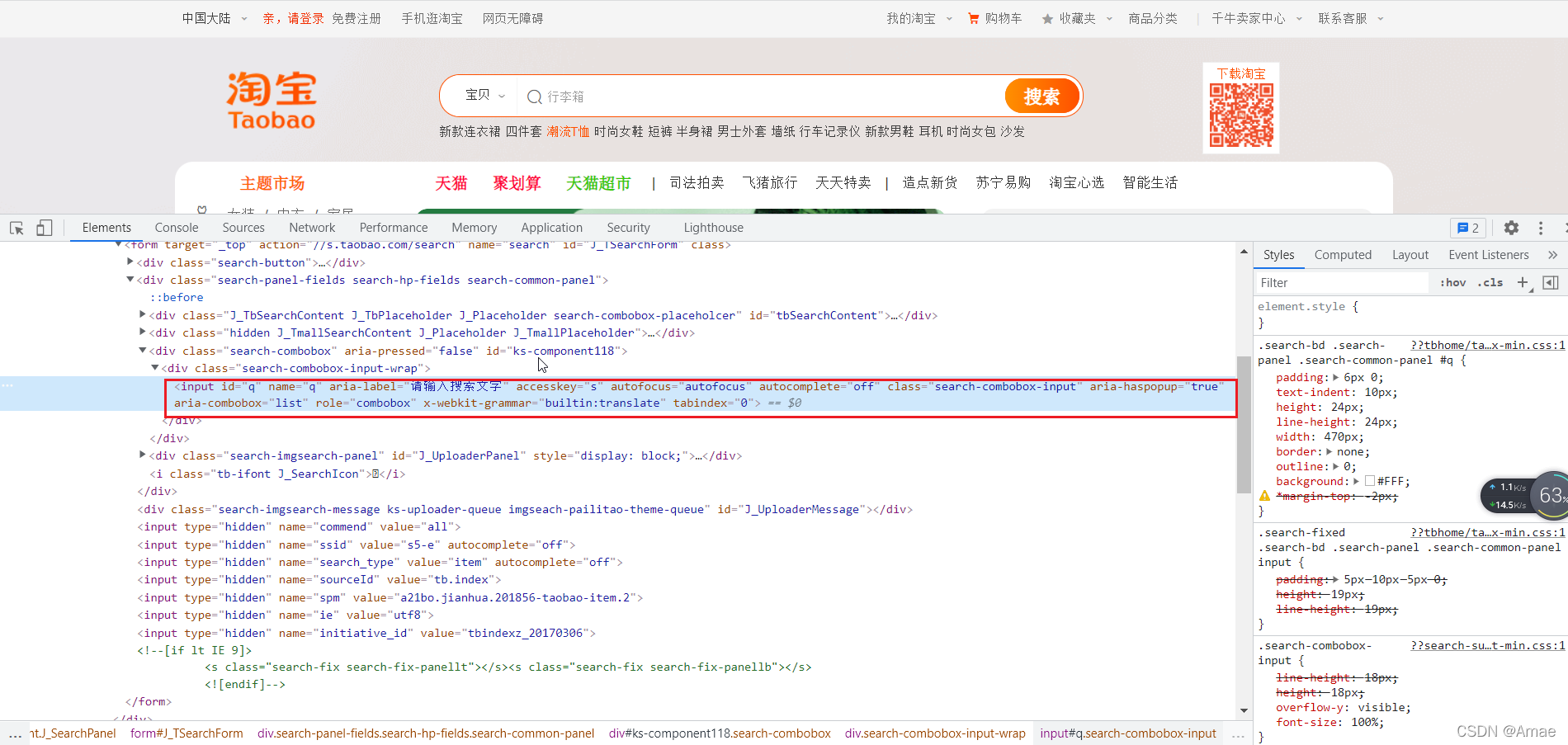
可以通过他的属性,id,name来定位到该搜索框
from selenium import webdriver
from selenium.webdriver.common.by import By
from selenium.webdriver.common.keys import Keys
from selenium.webdriver.support import expected_conditions
from selenium.webdriver.support.wait import WebDriverWait
driver = webdriver.Chrome()
driver.get("https://www.taobao.com")
input_frist = driver.find_element_by_id('q')
input_seconde = driver.find_element_by_css_selector('#q')
input_third = driver.find_element_by_xpath("//*[@id='q']")
print(input_frist,input_seconde,input_third)
driver.close()
结果:
<selenium.webdriver.remote.webelement.WebElement (session="5ee9c7d62e53891cb8e194cb25c38640", element="1f59fb5a-95be-4abd-a759-db7238d0ed9a")>
<selenium.webdriver.remote.webelement.WebElement (session="5ee9c7d62e53891cb8e194cb25c38640", element="1f59fb5a-95be-4abd-a759-db7238d0ed9a")>
<selenium.webdriver.remote.webelement.WebElement (session="5ee9c7d62e53891cb8e194cb25c38640", element="1f59fb5a-95be-4abd-a759-db7238d0ed9a")>通过三种方式获取输入框,分别是ID,CSS选择器和XPath获取,可以看到返回的结果是完全一致的
其中还包含以下获取单节点的方法:
driver.find_element_by_xpath()
driver.find_element_by_id()
driver.find_element_by_name()
driver.find_element_by_link_text()
driver.find_element_by_partial_link_text()
driver.find_element_by_tag_name()
driver.find_element_by_class_name()
driver.find_element_by_css_selector()Selenium还提供了通用方法,find_element() ,它需要传入两个参数:查找方式By和值,实际上,他就是find_element_by_id() 这种方法的通用函数版本,比如:find_element_by_id(id) 就等价于find_element(By.ID,id) ,二者得到的结果完全一致,
from selenium import webdriver
from selenium.webdriver.common.by import By
from selenium.webdriver.common.keys import Keys
from selenium.webdriver.support import expected_conditions
from selenium.webdriver.support.wait import WebDriverWait
driver = webdriver.Chrome()
driver.get(&







 最低0.47元/天 解锁文章
最低0.47元/天 解锁文章















 2734
2734











 被折叠的 条评论
为什么被折叠?
被折叠的 条评论
为什么被折叠?








